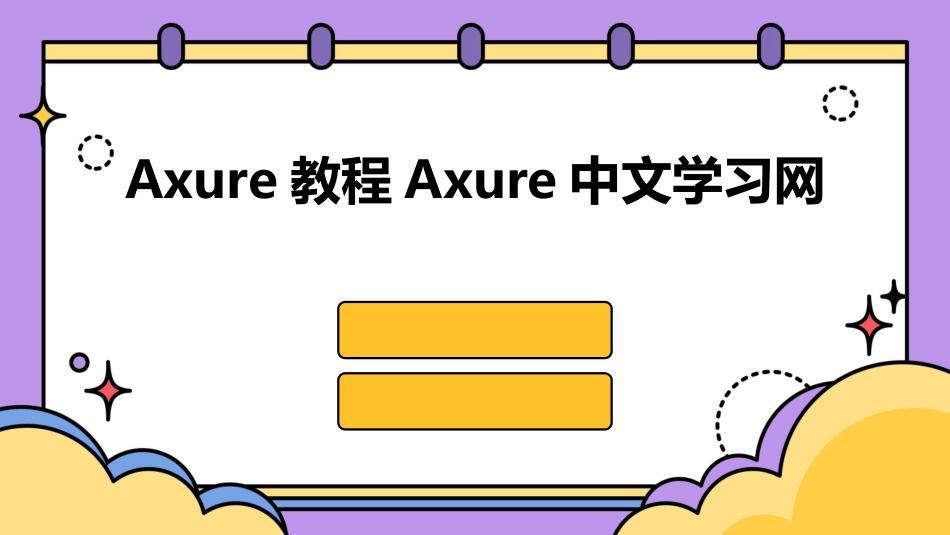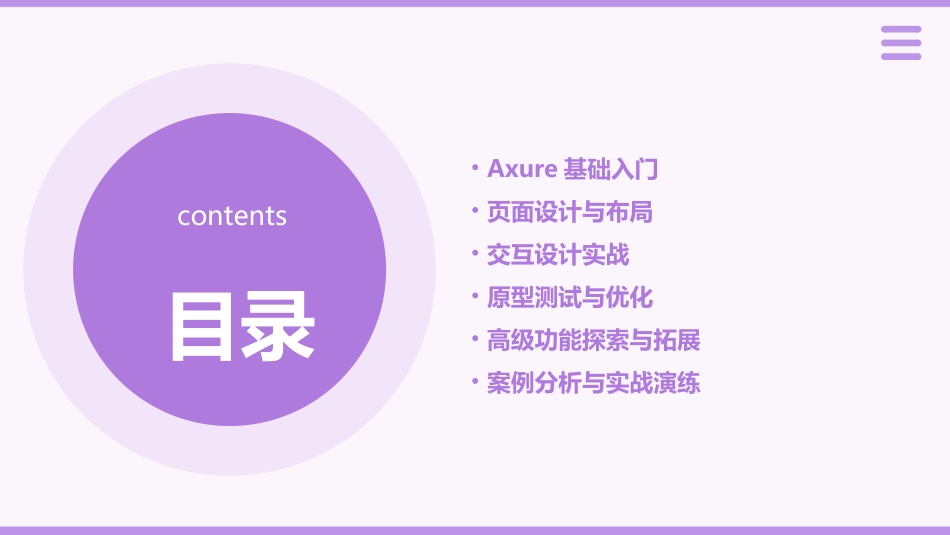Axure教程Axure中文学习网目录contents•Axure基础入门•页面设计与布局•交互设计实战•原型测试与优化•高级功能探索与拓展•案例分析与实战演练01Axure基础入门访问Axure官方网站,下载对应版本的安装包。根据安装向导,完成软件的安装过程。安装完成后,双击桌面上的Axure图标,或者在开始菜单中找到Axure并单击启动。启动Axure软件下载与安装软件安装与启动包含文件、编辑、视图等基本操作。菜单栏提供常用工具,如选择、画笔、文本等。工具栏界面介绍与功能概览03属性面板显示并编辑所选对象的属性。01页面面板显示当前项目的所有页面。02控件面板展示可用的控件,如按钮、文本框等。界面介绍与功能概览原型设计通过拖拽控件、设置属性等方式,快速搭建原型界面。交互设计为原型添加事件、动作等交互元素,实现动态效果。预览与分享将设计好的原型发布为HTML文件,方便预览和分享。界面介绍与功能概览单击对象进行选择,按住Shift键可选择多个对象。选中对象后,按住鼠标左键拖动到目标位置。基本操作与常用快捷键移动对象选择对象调整对象大小选中对象后,拖动对象的边角可调整大小。添加文本使用文本工具在画布上单击,输入所需文本。基本操作与常用快捷键Ctrl+N新建项目。Ctrl+O打开项目。基本操作与常用快捷键Ctrl+S保存项目。Ctrl+Z撤销上一步操作。Ctrl+Y恢复上一步操作。基本操作与常用快捷键复制选中对象。Ctrl+C粘贴对象到当前位置。Ctrl+V剪切选中对象。Ctrl+X基本操作与常用快捷键全选所有对象。Ctrl+A删除选中对象。Delete基本操作与常用快捷键02页面设计与布局在Axure中,可以通过菜单栏或快捷键创建新的页面。新页面可以作为独立的设计空间,方便进行不同页面的设计。创建新页面在页面属性面板中,可以设置页面的名称、尺寸、背景色等属性。这些属性可以根据设计需求进行调整,以满足不同项目的需求。设置页面属性创建新页面及设置页面属性使用栅格和辅助线进行布局栅格布局Axure提供了灵活的栅格布局功能,可以帮助设计师快速进行页面元素的布局。通过设置栅格的列数、间距等参数,可以轻松地创建出具有统一感和美感的页面布局。辅助线辅助线是进行精确布局的重要工具。在Axure中,可以通过添加水平和垂直辅助线来定位页面元素,确保元素的精确对齐和布局。添加组件Axure提供了丰富的组件库,包括文本框、矩形、圆形、图片等常用组件。设计师可以直接拖拽组件到页面中,并进行大小和位置的调整。编辑组件对于已添加的组件,可以进行进一步的编辑操作,如修改文本内容、调整颜色、设置边框等。Axure支持对组件的详细样式进行设置,以满足设计的个性化需求。样式设置Axure允许设计师对页面元素进行统一的样式设置。通过定义样式规则,可以快速应用相同的样式到多个元素上,提高设计效率。同时,还支持对样式进行复制、粘贴和删除等操作,方便进行样式的复用和管理。组件的添加、编辑与样式设置03交互设计实战创建链接01在Axure中,可以通过添加链接的方式实现页面之间的跳转。选择需要添加链接的元素,然后在属性面板中设置链接目标页面即可。页面切换效果02Axure提供了多种页面切换效果,如淡入淡出、滑动、旋转等。在页面属性中可以设置切换效果及持续时间,使页面跳转更加流畅自然。返回上一页03在设计中,经常需要实现返回上一页的功能。可以通过添加返回按钮,并设置其链接为上一页来实现。链接跳转与页面切换效果制作创建动态面板动态面板是Axure中实现交互效果的重要工具。可以通过拖拽方式创建动态面板,并在其中添加需要的元素。状态设置在动态面板中,可以设置多个状态来展示不同的交互效果。每个状态可以包含不同的元素及布局,通过状态之间的切换实现动态效果。交互事件可以为动态面板添加各种交互事件,如点击、滑动、拖动等。通过设置事件触发后的动作,可以实现丰富的交互效果。动态面板实现交互效果展示Axure支持使用变量来存储数据,并在交互过程中进行传递和处理。可以通过创建全局变量或局部变量来实现数据的共享和传递。变量应用Axure内置了多种函数,如数学函数、字符串函数等。可以在交互过程中使用这些函数对数据进行处理,实现更复杂的...